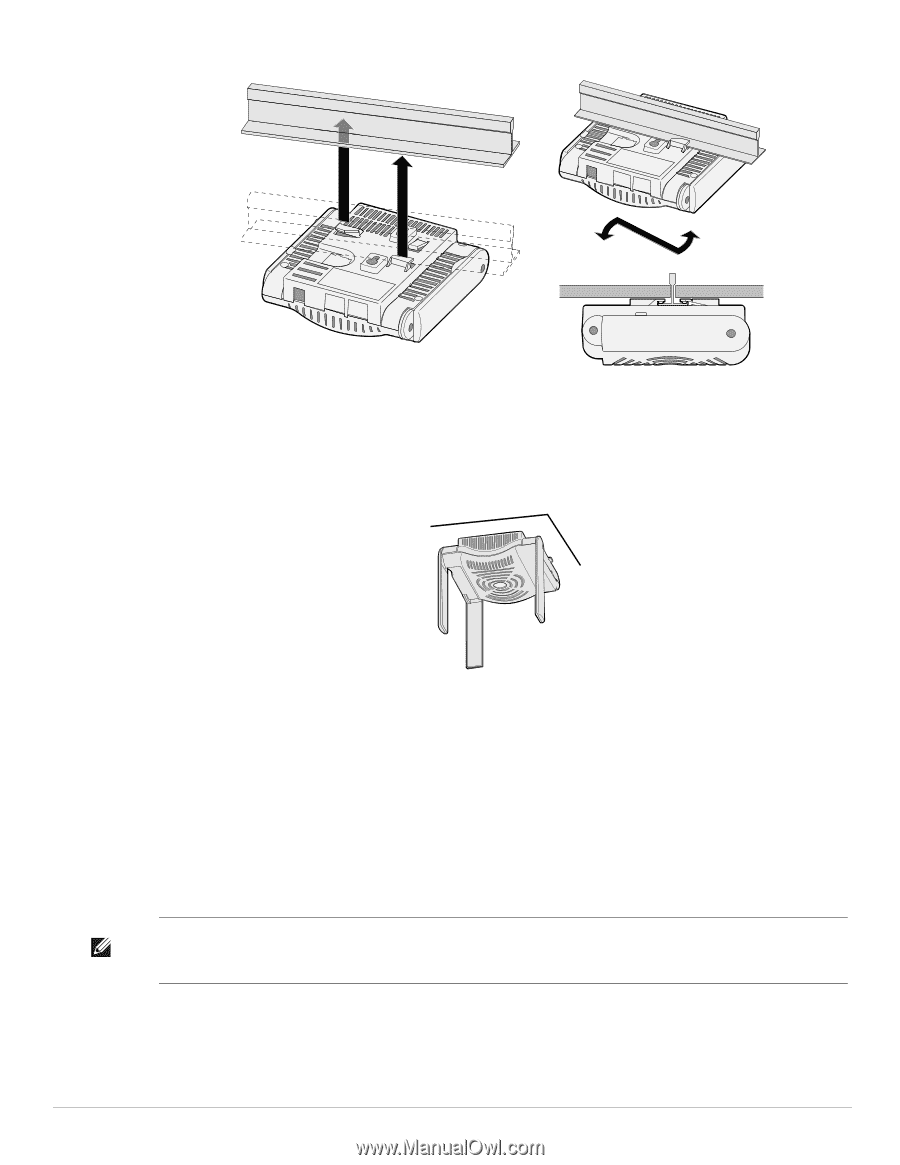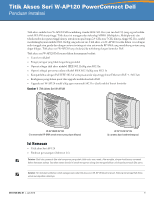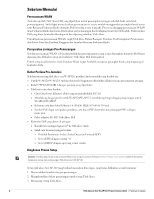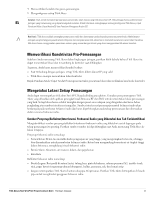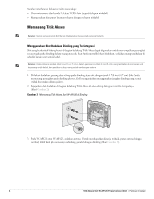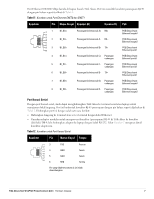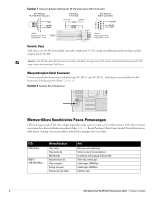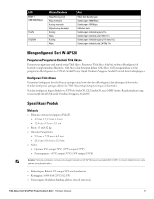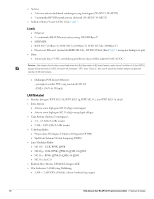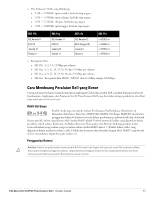Dell PowerConnect W-AP124 Dell PowerConnect W-AP120 Series AP Installation Gui - Page 138
Menghubungkan Kabel yang Perlu
 |
View all Dell PowerConnect W-AP124 manuals
Add to My Manuals
Save this manual to your list of manuals |
Page 138 highlights
Gambar 5 Mengorientasikan Slot Dudukan Rel Petak Plafon ap1 4. Dorong ke arah petak plafon, putar Titik Akses searah jarum jam sampai perangkat itu mengeluarkan bunyi klik di rel petak plafon. 5. Pada W-AP121 atau W-AP125, arahkan antena. Untuk mendapatkan hasil terbaik, putar antena hingga vertikal (tegak lurus badan Titik Akses) (lihat Gambar 6). Gambar 6 Orientasi Antena pada W-AP121/W-AP125 yang Ditempatkan di Plafon Pada W-AP120 atau W-AP124, pasang antena eksternal sesuai instruksi pabrikan, lalu hubungkan antena ke antarmuka antena di Titik Akses (lihat Gambar 4). Menghubungkan Kabel yang Perlu Pasang kabel sesuai peraturan dan praktik nasional dan daerah yang berlaku. Port Ethernet Port Ethernet RJ45 (ENET0 dan ENET1) mendukung koneksi auto-sensing MDI/MDX 100/1000Base-T. Gunakan port ini untuk menghubungkan Titik Akses ke segmen LAN Ethernet kabel silang atau langsung ke kontroler Dell. Gunakan kabel UTP Kategori 5 dengan 4- atau 8-konduktor hingga 100 m (325 kaki). Catatan: Titik Akses Dell seri W-AP120 hanya dimaksudkan untuk dipasang di Lingkungan A sebagaimana didefinisikan IEEE 802.3.af, Power over Ethernet (Daya lewat Ethernet). Semua peralatan yang saling terhubung harus berada dalam bangunan yang sama, termasuk koneksi LAN yang terkait dengan peralatan yang saling terhubung. 6 Titik Akses Seri W-AP120 PowerConnect Dell | Panduan Instalasi